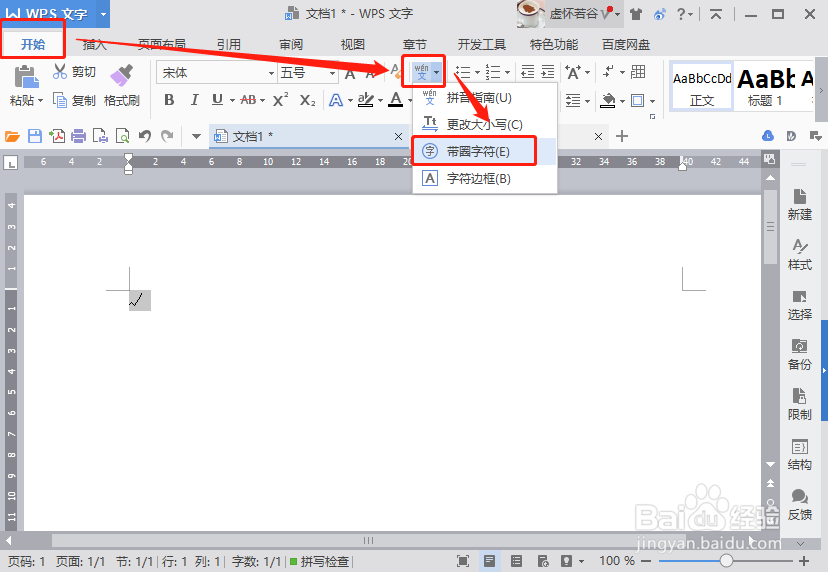1、首先打开一个空白的word文档。
2、首先输入“√”摒蛲照燔号。我们点击【插入】—【符号】,在近期使用的符号中找到“√”。如果近期没有“√”号,则点击下面的“其他符号”,在其他特殊符号里找到“√”号并点击确定。
3、回到word文档,“√”号已经存在,我们选中它并复制一下。
4、接下来,我们给“√”加一个框,即点击【开始】—【文字拼音】—【带圈字符】,如下图。
5、弹出带圈字符界面,我们在“样式”选项下选择【增大圈号】,在“文字”选项下面粘贴“√”摒蛲照燔号,在“圈号”选项下选择方框【□】,然后点击【确定】,如下图。
6、回到word文档,我们已经成功输入带“√”的方框“□”啦,√。